안녕하세요. 제가 아홉수 만에 결국 애드센스 승인을 받았습니다.
"엄마 나 챔피언 먹었어" 7전 8기의 홍수환 선수 까지는 아니지만....ㅠㅠ
9~10월 한 달 넘게 애태우고 애태웠던, 그런 소중한 시간과 노력의 결실을 맺었기에 정말 기쁩니다.
마침 주변 분들이 애드센스 승인까지 A부터 Z까지 전체 과정에 대해 궁금해 하시는 분들이 계셔서 포스팅 드립니다.
구글 애드센스 승인을 받는 게 정말 어렵기 때문에 '애드고시'라는 말까지 붙었는데요.
일단 승인을 받고 나니 '과연 그렇게 어려운 일이었던가?' 라는 생각도 듭니다^^;;
제 방법은 9수, 즉 아홉번의 실패 후에 거둔 성공, 그러니까 애드센스 승인을 받기까지의 제 시행착오이자 노하우인데요.
시간 되실 때 다른 분들의 포스팅도 참고해 보시면서 여러분 만의 필승 전략으로 키워 보시기 바랍니다.
포스팅을 아무리 검색해 봐도, 딱 이거다 라는 답을 구하지 못했었기에 직접 만들어 공유드립니다.
현직 IT 컨설턴트가 전해 드리는 구글 애드고시 합격 비결, 지금부터 차근차근 설명해 드립니다.

구글 애드센스 승인을 위한 모든 절차(A부터 Z까지 FULL 개요)
1. 티스토리 블로그 개설
TISTORY
나를 표현하는 블로그를 만들어보세요.
www.tistory.com
- 전 국민이 사용하고 있는 카카오톡 계정으로 가입하면 됨
2. 티스토리 블로그 꾸미기 및 글 작성
- 블로그 닉네임, 블로그 이름 설정 및 주소 입력(주소는 변경이 불가하므로 잘 생각)
- 블로그 스킨 선택(다른 사람들 블로그 참고, 제가 사용중인 스킨명 : Book Club)
- 게시글 10개 정도 작성(포스팅 하나 당 글자수 1,000자 이상, 사진은 1장 또는 없어도 됨)
3. 구글 애드센스 가입 및 기본 정보 입력
https://www.google.com/adsense
Google AdSense - ウェブサイトを収益化
Google AdSense を使用してウェブサイトを収益化しましょう。広告のサイズは自動的に最適化され、表示とクリックが促進されます。
www.google.co.kr
- 세로 메뉴바에서 '홈'으로 이동해 '고객 정보 입력' 후 '제출'
- 주소 확인, 전화번호 인증, 광고설정 등 기타 설명 대로 진행
4. 구글 애드센스의 코드를 내 티스토리에 붙여넣기
1) '광고' 탭 클릭
2) '코드 가져오기' 클릭
3) 코드 복사(메모장 열고 붙여넣기 해두면 편함)
4) (티스토리로 가서) '스킨 편집' 클릭
5) 'html' 편집
6) (복사해 둔) <head>와 </head> 사이 애드센스 코드 붙여넣기
└ 여러분은 드디어 html이라는 웹페이지의 뼈대를 구성하는 마크업 랭귀지를 하고 계시는 겁니다!
7) '적용' 선택
8) (구글 애드센스로 와서) '완료' 클릭

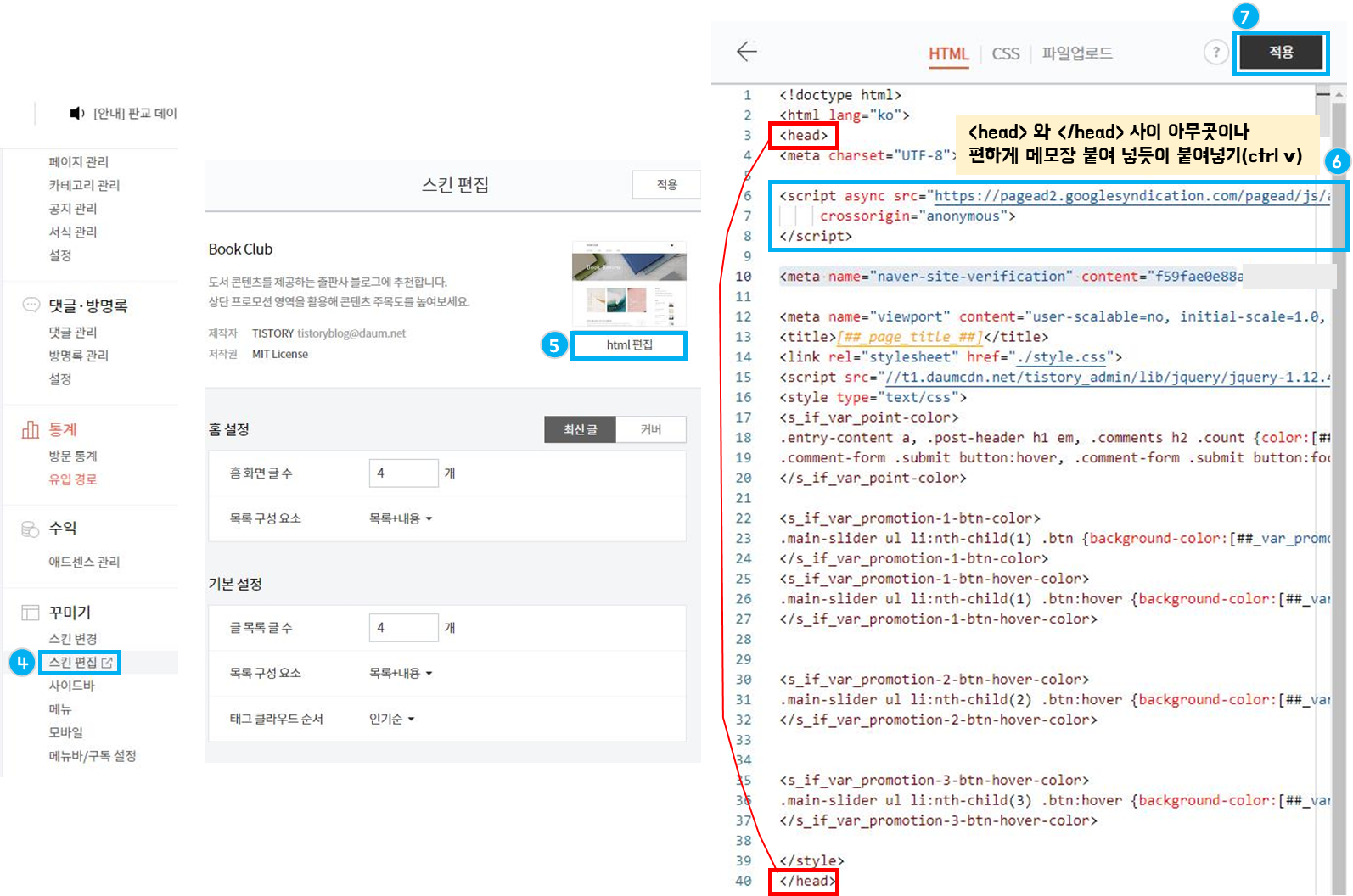
5. 구글 애드센스에서 내 사이트 추가(내 블로그 주소 입력 후 검토 요청)

- '사이트 추가' 클릭 후 내 블로그 주소 입력 → '저장하고 계속하기' 클릭

6. 구글 애드센스 '검토 요청'(승인 요청)
- 'Tistory(으)로 이동' 클릭 후 티스토리로 이동

- 티스토리의 왼쪽 세로 메뉴바 - 수익탭에 있는 광고 플랫폼 중에서 구글 애드센스 '연동하기' 클릭

- 티스토리에서 애드센스 연동 후 다시 애드센스로 돌아와서 '검토 요청' 클릭
구글 애드센스 승인을 위한 핵꿀팁!
1. 승인이 단기간에 되지 않으므로 급하게 마음먹지 말고, 7일 정도 차근 차근 포스팅 쌓은 후 승인 요청
└ 포스팅은 제품 리뷰 등 클릭이 많이 발생할만한 아이템으로 할 것
└ 포스팅마다 글자수는 1,000자 이상, 사진 수는 중요치 않음(1장만 넣어도 됨)
※ 구글 애드센스 AI 로봇에게 당신의 글이 광고주에게 얼마나 매력적인지 보여줘야 함
2. 다른 회사의 광고 플랫폼을 연결하지 말 것(구글에게 Only Love를)
3. 티스토리 주소로 승인이 나지 않을 경우 2차 도메인으로 우회 할 것(아래 참조)
└ jban.tistory.com이 계속 승인 실패해 KR호스팅이라는 곳에서 jban.co.kr이라는 도메인을 구매 후 신청함
└ 계속된 승인 실패는 2번 때문인 것 같음, 즉 3번은 하지 않아도 될 것 같음
새로 구매한 내 도메인에 티스토리 연결, 훌륭한 내 홈페이지 만들기
지난 포스팅에서는 나만의 도메인을 구매하는 법에 대해 알아보았습니다. https://jban.co.kr/entry/3%EB%B6%84-%EC%95%88%EC%97%90-%EB%82%98%EB%A7%8C%EC%9D%98-%EB%8F%84%EB%A9%94%EC%9D%B8-%EB%A7%8C%EB%93%9..
jban.co.kr
※ 승인이 완료될 때 까지 아래 이미지처럼 '준비 중' 이라는 메시지가 떠 있게 됩니다.
└ 아래와 같이 승인이 완료되었다는 메일이 오면 '준비 됨'으로 바뀜


구글 애드센스 승인이 완료되면 이와 같은 메일이 도착하며, 바로 광고가 붙습니다. 티스토리 관리자 계정이 아닌 일반 사용자가 내 티스토리에 접속했을 때 광고가 보이게 됩니다. 정말 감동의 순간이죠!!
애드센스 승인 3일째, 1.14 US 달라의 수익 발생

'Manual 기부 > 웹사이트' 카테고리의 다른 글
| 티스토리 블로그에 부운영자/필자 추가(초대)하는 방법 (2) | 2022.11.27 |
|---|---|
| 티스토리 블로그를 네이버에 검색 확대 방법 : 네이버 서치 어드바이저 (0) | 2022.11.06 |
| 드디어, 9수 만에 구글 애드고시(애드센스) 합격! 첫 날부터 달라가 달달하네~ (0) | 2022.10.29 |
| 구글 애드센스(A.K.A 애드고시) 드디어 합격하나요? (0) | 2022.10.19 |
| 새로 구매한 내 도메인에 티스토리 연결, 훌륭한 내 홈페이지 만들기 (0) | 2022.10.10 |




댓글